WiFi忘记密码怎么连接
在现代生活中,WiFi已成为我们日常工作和娱乐的重要组成部分。然而,忘记WiFi密码的情况时有发生,尤其是当我们需要连接新设备或重新配置网络时。本文将详细介绍WiFi忘记密码时的解决方案,并提供结构化的数据帮助你快速解决问题。
一、常见解决方法
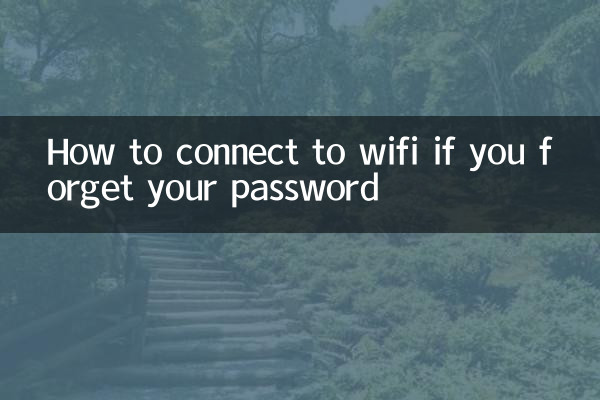
以下是几种常见的WiFi密码找回或重新连接的方法:
| 方法 | 操作步骤 | 适用场景 |
|---|---|---|
| 通过已连接设备查看密码 | 1. 在已连接的电脑或手机上打开网络设置。 2. 找到已连接的WiFi,点击“属性”或“详细信息”。 3. 勾选“显示密码”选项。 | 已有设备连接到该WiFi |
| 通过路由器管理界面找回 | 1. 打开浏览器,输入路由器IP地址(如192.168.1.1)。 2. 输入管理员账号和密码(默认通常为admin/admin)。 3. 在无线设置中查看或修改WiFi密码。 | 可以访问路由器管理界面 |
| 重置路由器 | 1. 找到路由器背面的重置按钮。 2. 长按按钮5-10秒,直到指示灯闪烁。 3. 重新设置WiFi名称和密码。 | 无法通过其他方式找回密码 |
| 联系网络服务提供商 | 1. 拨打ISP客服电话。 2. 提供账户信息以验证身份。 3. 获取默认WiFi密码或重置密码。 | 路由器由ISP提供 |
二、热门WiFi相关话题(近10天)
近期,关于WiFi和网络连接的热门话题主要集中在以下几个方面:
| 话题 | 热度指数 | 主要讨论内容 |
|---|---|---|
| WiFi 6E的普及 | ★★★★☆ | 新一代WiFi技术的优势和应用场景 |
| 公共WiFi的安全风险 | ★★★☆☆ | 如何避免公共网络中的隐私泄露 |
| Mesh组网方案 | ★★★★☆ | 大户型家庭的网络覆盖解决方案 |
| 智能家居设备连接问题 | ★★★☆☆ | IoT设备与WiFi的兼容性问题 |
三、详细操作指南
1. 通过Windows电脑查看已保存的WiFi密码
如果你有一台已连接到该WiFi的Windows电脑,可以按照以下步骤查看密码:
1. 右键点击任务栏的网络图标,选择“打开网络和Internet设置”。
2. 点击“网络和共享中心”。
3. 在“活动网络”部分,点击WiFi名称旁边的“连接”。
4. 在新窗口中点击“无线属性”。
5. 切换到“安全”选项卡,勾选“显示字符”即可看到密码。
2. 通过Mac电脑查看已保存的WiFi密码
对于Mac用户,查看已保存WiFi密码的方法如下:
1. 打开“钥匙串访问”应用(可通过Spotlight搜索)。
2. 在左侧选择“系统”,然后在右侧找到你的WiFi名称。
3. 双击WiFi名称,勾选“显示密码”。
4. 可能需要输入Mac的管理员密码来确认。
3. 通过安卓手机查看已保存的WiFi密码
部分安卓手机支持直接查看已保存的WiFi密码:
1. 进入“设置”>“网络和Internet”>“WiFi”。
2. 点击已连接的WiFi名称。
3. 点击“分享”或“二维码”选项(可能需要验证指纹或密码)。
4. 密码通常会显示在二维码下方。
四、预防忘记WiFi密码的小技巧
为了避免未来再次遇到WiFi密码忘记的情况,可以考虑以下建议:
1. 使用密码管理器:将WiFi密码保存在可靠的密码管理应用中。
2. 写在明显位置:将密码写在路由器底部或家庭公告板上。
3. 设置易记的密码:使用有意义的词组组合,避免随机字符。
4. 定期备份网络配置:通过路由器管理界面导出配置文件。
五、专业建议
对于企业用户或网络管理员,我们建议:
1. 使用企业级无线控制器集中管理所有AP的密码策略。
2. 实施802.1X认证代替简单的预共享密钥。
3. 定期更换WiFi密码并做好记录。
4. 考虑使用访客网络隔离主要业务网络。
通过上述方法和技巧,即使忘记WiFi密码,你也能快速恢复网络连接。记住,网络安全同样重要,在找回密码后,建议评估当前密码强度,必要时进行更新。
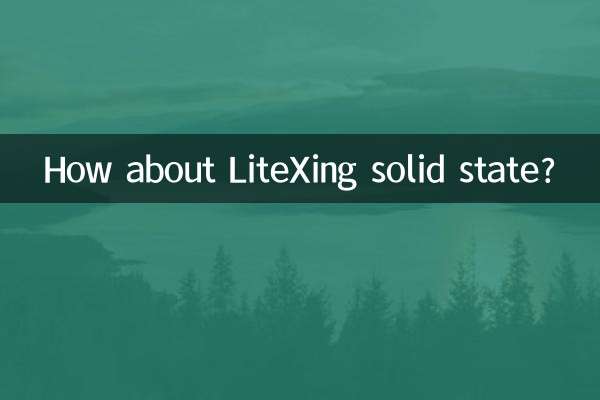
查看详情
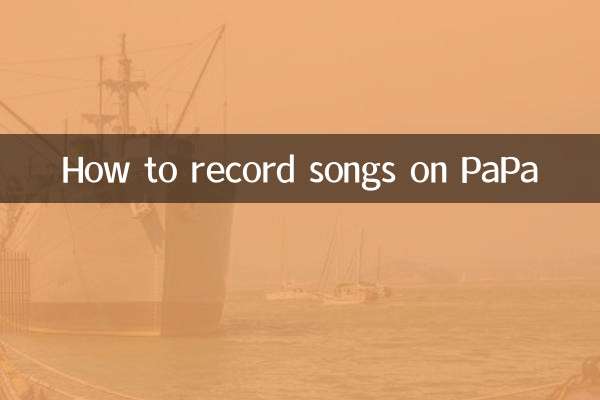
查看详情